Jak korzystać z Apple Cash
Opublikowany: 2022-01-29Jeśli korzystasz z Apple Pay na iPhonie, iPadzie lub Apple Watch, możesz płacić za rzeczy w sklepach fizycznych, sklepach internetowych oraz w obsługiwanych aplikacjach. Apple Cash rozszerza tę funkcję jako usługa płatności peer-to-peer, która umożliwia wysyłanie i odbieranie pieniędzy tak łatwo, jak wysyłanie wiadomości tekstowej.
Wprowadzoną w 2018 r. usługę Apple Cash można powiązać z kartą kredytową (za opłatą 3%) lub kartą debetową. Ponieważ Apple Pay umożliwia dodanie więcej niż jednej karty, możesz skonfigurować kartę kredytową do regularnych transakcji i kartę debetową do Apple Cash, aby uniknąć opłaty transakcyjnej. Następnie możesz wykorzystać pieniądze otrzymane za pośrednictwem Apple Cash do zakupu przedmiotów lub użyć ich w połączeniu z kartą Apple Card, aby spłacić saldo lub skorzystać z premii typu cashback.
Po otrzymaniu żądania Apple Cash jest ono dodawane do Apple Wallet w postaci wirtualnej karty Apple Cash, której można używać do kupowania przedmiotów za pośrednictwem Apple Pay lub przelewać bezpośrednio na konto bankowe. Aby wysyłać i odbierać pieniądze za pomocą Apple Cash, musisz mieć ukończone 18 lat i mieszkać w Stanach Zjednoczonych, posiadać urządzenie Apple zgodne z Apple Cash i włączyć uwierzytelnianie dwuskładnikowe (2FA) dla swojego konta Apple. Oto jak skonfigurować i korzystać z usługi.
Wysyłaj pieniądze za pośrednictwem wiadomości
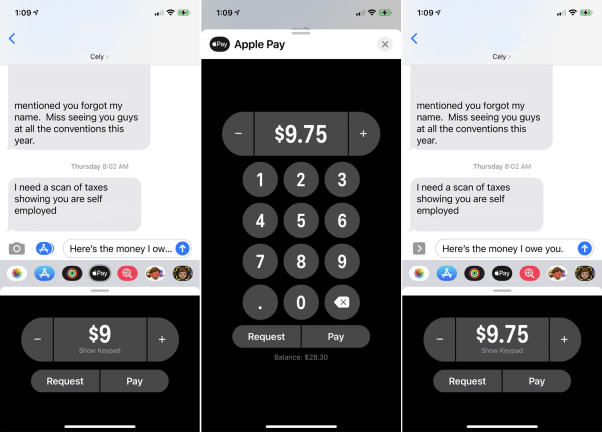
Możesz wysyłać pieniądze za pośrednictwem Apple Cash, korzystając z aplikacji Wiadomości lub rozmawiając z Siri. Aby wysłać pieniądze za pośrednictwem Wiadomości, otwórz aplikację i rozpocznij nową rozmowę lub otwórz istniejącą z osobą, która otrzyma gotówkę. Możesz wysłać komuś pieniądze bez wpisywania tekstu, ale możesz chcieć przypomnieć tej osobie, dlaczego wysyłasz pieniądze. Stuknij ikonę aplikacji po lewej stronie i stuknij ikonę Apple Pay.
Naciskaj klawisz plus lub minus, aż zobaczysz kwotę, którą chcesz wysłać. Aby zamiast tego wprowadzić określoną kwotę, dotknij przycisku Pokaż klawiaturę, a następnie wpisz kwotę. Na klawiaturze możesz dotknąć przycisku Zapłać, aby zainicjować płatność lub przesunąć palcem w dół, aby zamknąć ekran klawiatury, powrócić do wiadomości, a następnie dotknąć Zapłać.
Potwierdź płatność
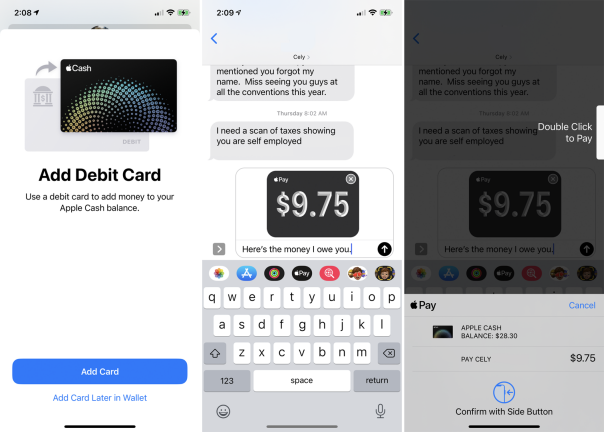
Jeśli nie masz jeszcze skonfigurowanej gotówki Apple Cash, zostaniesz o to poproszony na następnym ekranie. Następnie zostaniesz poproszony o dodanie karty debetowej, jeśli nie masz jeszcze skonfigurowanej, aby uniknąć opłat bankowych obciążających kartę kredytową. W razie potrzeby dodaj kartę debetową, a następnie wróć do wiadomości tekstowej i dotknij opcji Zapłać. Stuknij przycisk Wyślij w wiadomości, aby wysłać płatność. Następnie możesz użyć Face ID, Touch ID lub kodu, aby potwierdzić płatność.
Wskazówka dotycząca rozwiązywania problemów: Jeśli płatność Apple Cash nie została zrealizowana, konieczne może być wyłączenie tej funkcji, a następnie ponowne jej włączenie. Aby to zrobić, wybierz Ustawienia > Portfel i Apple Pay . Wyłącz opcję Apple Cash, a następnie włącz ją ponownie. Zostaniesz poproszony o wpisanie hasła Apple ID. Apple Cash ponownie przeprowadzi Cię przez proces konfiguracji.
Wyślij pieniądze przez Siri

Możesz użyć Siri, aby wysłać komuś pieniądze za pośrednictwem Apple Cash, mówiąc coś w stylu „Hej Siri, Apple Zapłać Stephenowi 25 dolarów na obiad” lub „Hej Siri, wyślij Stephenowi 25 dolarów”.
Wysyłaj pieniądze z Apple Watch
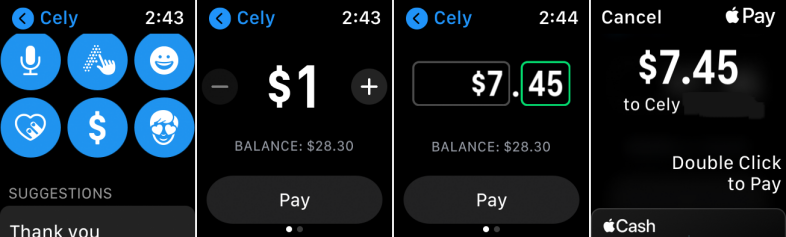
Aby wysyłać pieniądze za pomocą Apple Cash na zegarku Apple Watch, skonfiguruj kartę debetową dla Apple Pay dla swojego zegarka, jeśli jeszcze tego nie zrobiłeś. Podczas konfigurowania karty debetowej do Apple Pay na iPhonie powinieneś zostać zapytany, czy chcesz używać tej samej karty w sparowanym zegarku.

Otwórz Wiadomości i rozpocznij nową rozmowę lub wznów istniejącą. Przesuń palcem w dół i stuknij ikonę Apple Pay. Możesz wybrać kwotę, dotykając przycisku plus lub minus, obracając Digital Crown lub dotykając kwoty w dolarach, a następnie obracając Digital Crown, aby wybrać określoną liczbę. Stuknij przycisk Zapłać, a następnie stuknij dwukrotnie przycisk boczny, aby zapłacić.
Uzupełnij saldo gotówkowe Apple
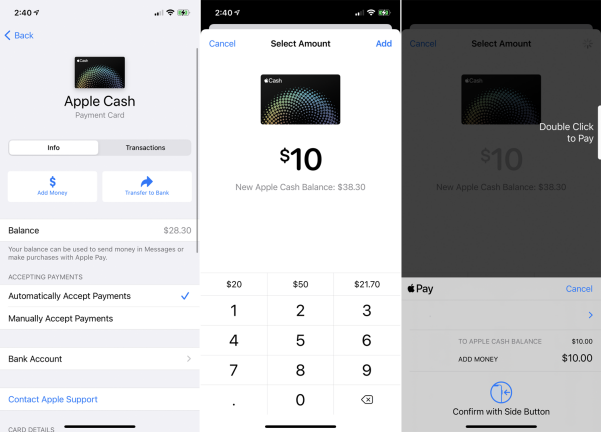
Domyślnie Twoje płatności Apple Cash pobierają niezbędne środki bezpośrednio z połączonej karty debetowej, ale możesz także zapobiegawczo uzupełniać saldo. Przejdź do Ustawień i stuknij w Wallet i Apple Pay , a następnie stuknij w Apple Cash pod nagłówkiem Karty. Na ekranie Apple Cash stuknij opcję Dodaj pieniądze, wprowadź kwotę, którą chcesz wpłacić, a następnie stuknij opcję Dodaj.
Minimalna kwota to 10 USD. Uwierzytelnij przelew za pomocą Face ID, Touch ID lub kodu dostępu. Następnie zobaczysz kwotę wymienioną jako saldo Apple Cash.
Wydawaj saldo gotówkowe Apple
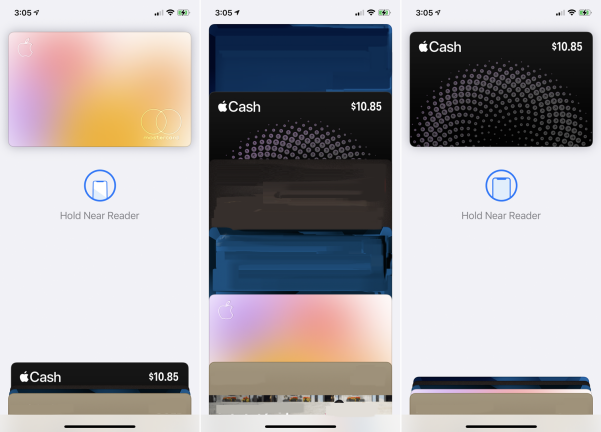
Gdy otrzymujesz pieniądze za pośrednictwem Apple Cash, są one dodawane do salda Twojego konta, które można następnie wydać za pośrednictwem Apple Pay lub przelać na konto bankowe. Możesz sprawdzić to saldo, otwierając aplikację Wallet na iPhonie i szukając karty Apple Cash wśród innych wyświetlanych kart. Karta pokazuje saldo dostępne do zakupów. Dotknij karty, aby zobaczyć swoje ostatnie transakcje.
Jeśli chcesz zapłacić za przedmiot od sprzedawcy, który akceptuje Apple Pay, stuknij kartę Apple Cash, aby pojawiła się w całości. Następnie uwierzytelniasz transakcję za pomocą Face ID, Touch ID lub kodu dostępu.
Poproś o płatność
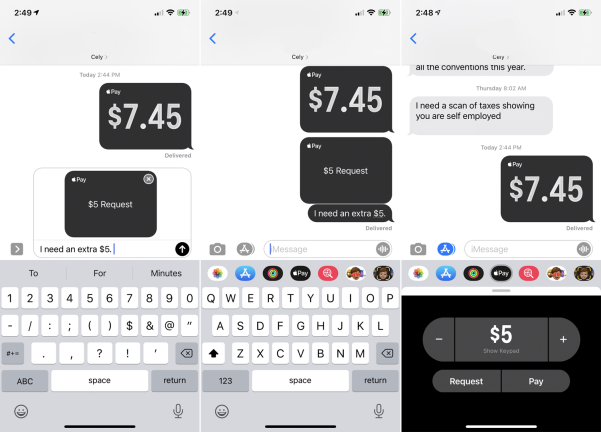
Możesz też poprosić kogoś innego o pieniądze. Otwórz rozmowę w Wiadomościach. Stuknij ikonę aplikacji i Apple Cash, jeśli nie jest jeszcze wybrana. Wybierz kwotę i naciśnij przycisk Poproś. Dodaj komentarz do wiadomości i naciśnij przycisk, aby go wysłać. Z drugiej strony odbiorca otrzymuje żądanie jako SMS i po prostu klika przycisk Zapłać, aby je zapłacić.
Ręcznie akceptuj płatności

Domyślnie płatności za pośrednictwem Apple Cash są akceptowane automatycznie. Możesz jednak zmienić to na ręczne, co oznacza, że musisz aktywnie zaakceptować płatność w ciągu siedmiu dni. Wróć do ekranu karty Apple Cash w obszarze Ustawienia > Portfel i Apple Pay . W sekcji Akceptuj płatności zmień opcję na „Ręcznie akceptuj płatności”.
Na tym samym ekranie możesz także dotknąć karty Transakcje, aby wyświetlić wszystkie transakcje Apple Cash. Na dole ekranu Transakcje dotknij opcji Poproś o wyciąg, aby otrzymać wiadomość e-mail ze swoimi transakcjami.
Przelać pieniądze
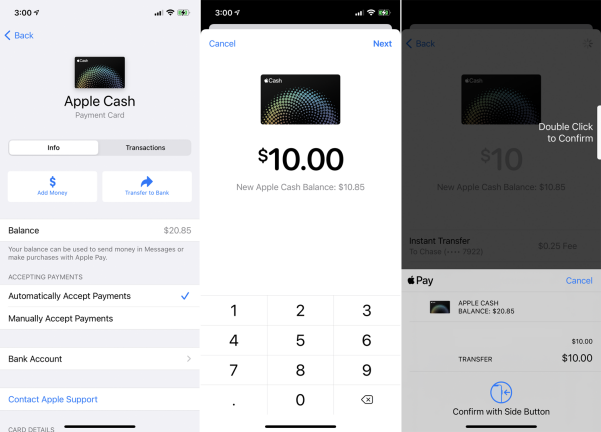
Aby przelać pieniądze z Apple Cash na swoje konto bankowe, wróć do ekranu karty Apple Cash w obszarze Ustawienia > Portfel i Apple Pay . W sekcji Akceptowanie płatności dotknij Konto bankowe > Dodaj konto bankowe , a następnie wprowadź numer rozliczeniowy banku i numer konta.
Wróć na główny ekran Apple Cash, stuknij Prześlij do banku. Wprowadź kwotę, którą chcesz przelać, a następnie stuknij Przelej. Potwierdź transakcję za pomocą Face ID, Touch ID lub kodu PIN. Pieniądze zazwyczaj trafiają na Twoje konto w ciągu jednego do trzech dni roboczych.
